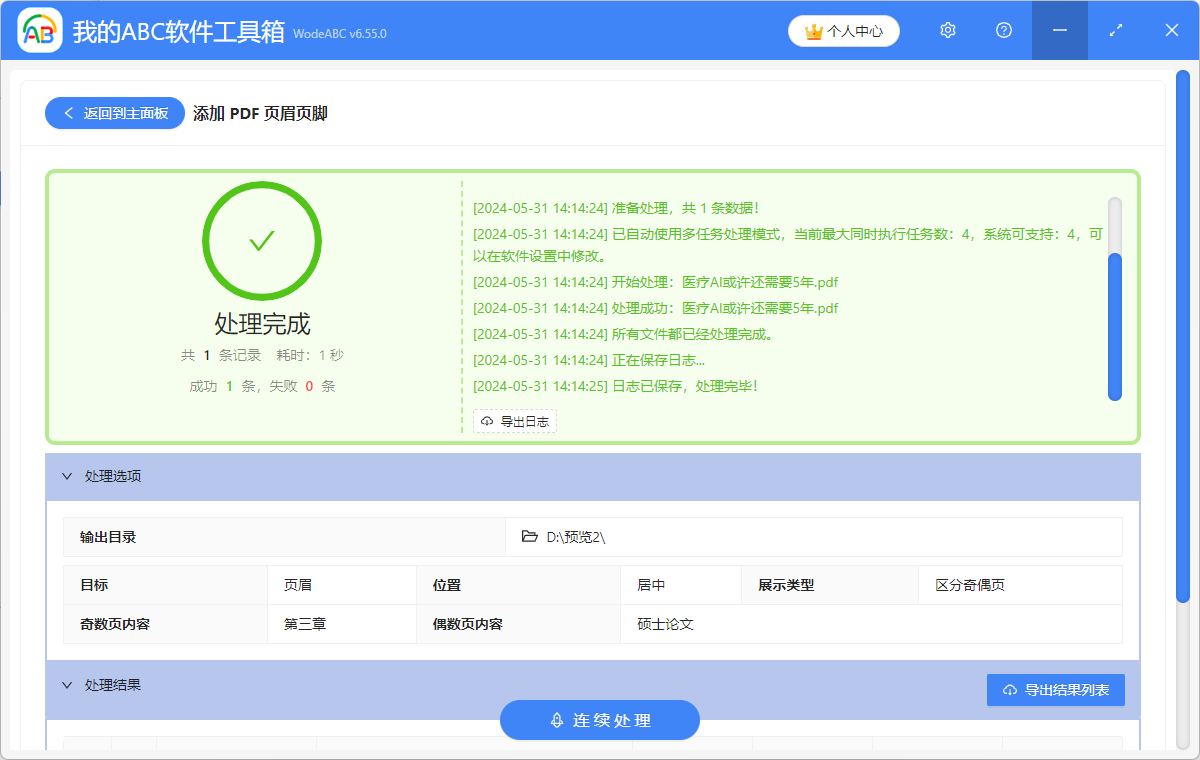相信不少人都遇到過設置文檔頁眉頁腳的問題,尤其是最近臨近畢業,大部分學校都對學生的畢業論文有特殊的排版要求,每個學校還都不一樣。 排版要求中除了常見的字體字號標題之外,頁眉頁腳的設置也是必不可少的一環,而且不少學校都會要求按照奇偶頁來設置,比如奇數頁要寫章節標題,偶數頁寫XX大學碩士論文。 但很多學生讓他設置Word文檔還行,如果遇上要對PDF文件進行頁眉設置,就不知道該怎麼辦了,因此今天就介紹一下給PDF文件設置奇偶頁不同的頁眉該怎麼辦,快來接著往下看吧。
使用場景
批量給PDF文件設置頁眉頁腳,設置方式包括給所有頁加上頁眉頁腳,還有區分奇偶頁、區分首頁和非首頁、以及首頁和奇偶頁,還可以單獨設置頁眉或者頁腳,具體根據自身需求可自由選擇。
效果預覽
處理前
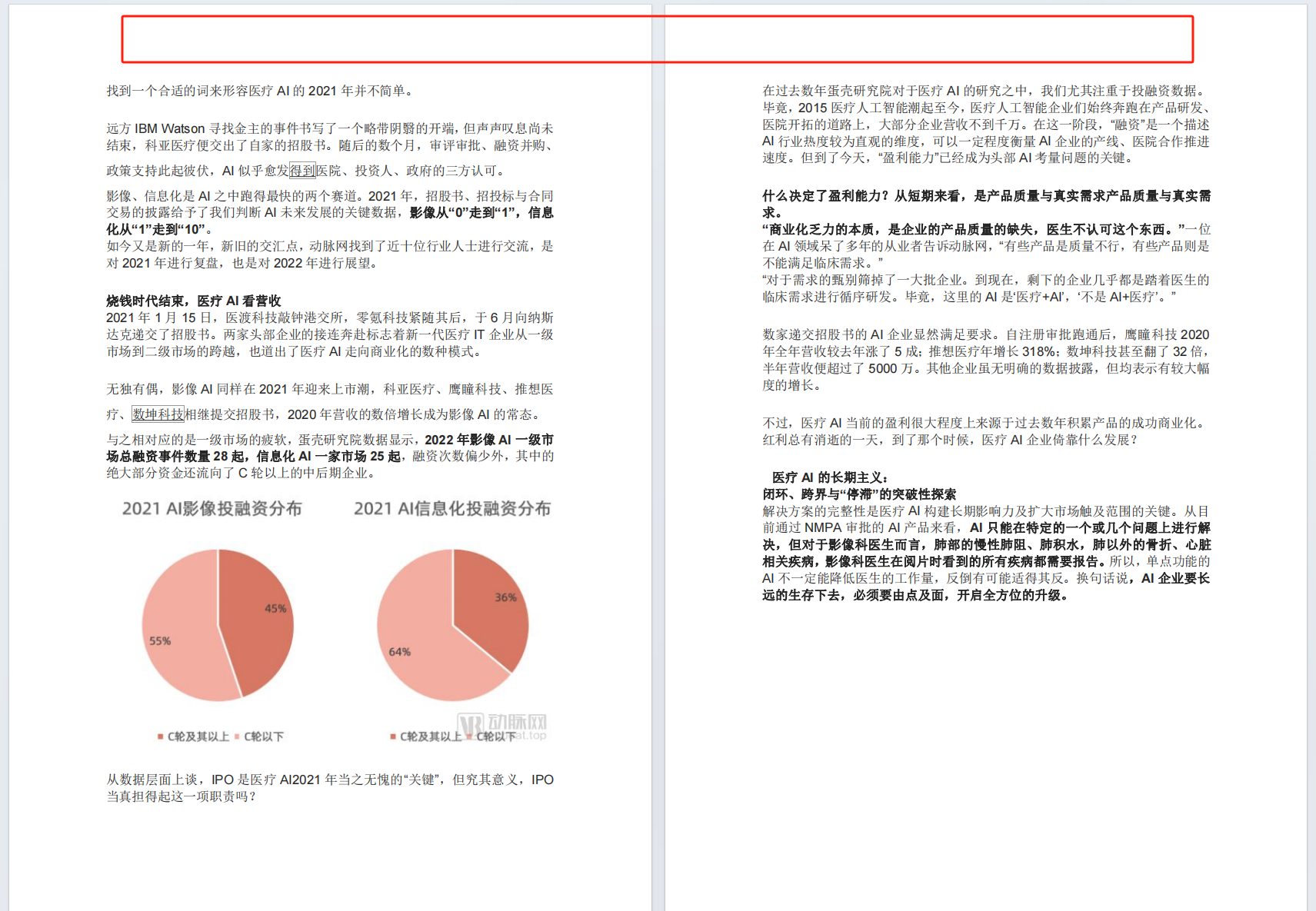
處理後
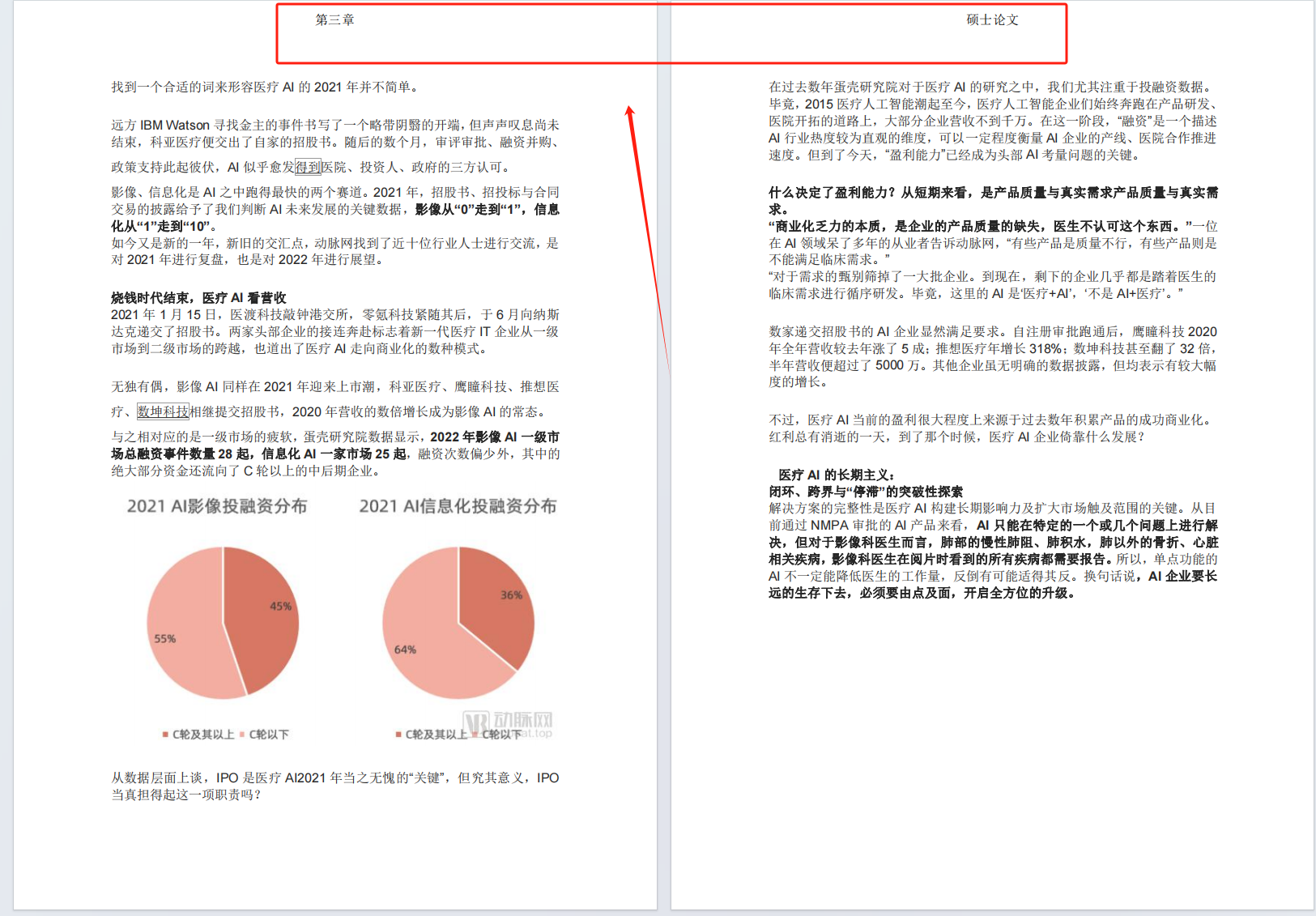
操作步驟
1.打開下面這個軟件,先點」文件內容「,然後點上方菜單欄里的」PDF「,找到」添加PDF頁眉頁腳「功能。
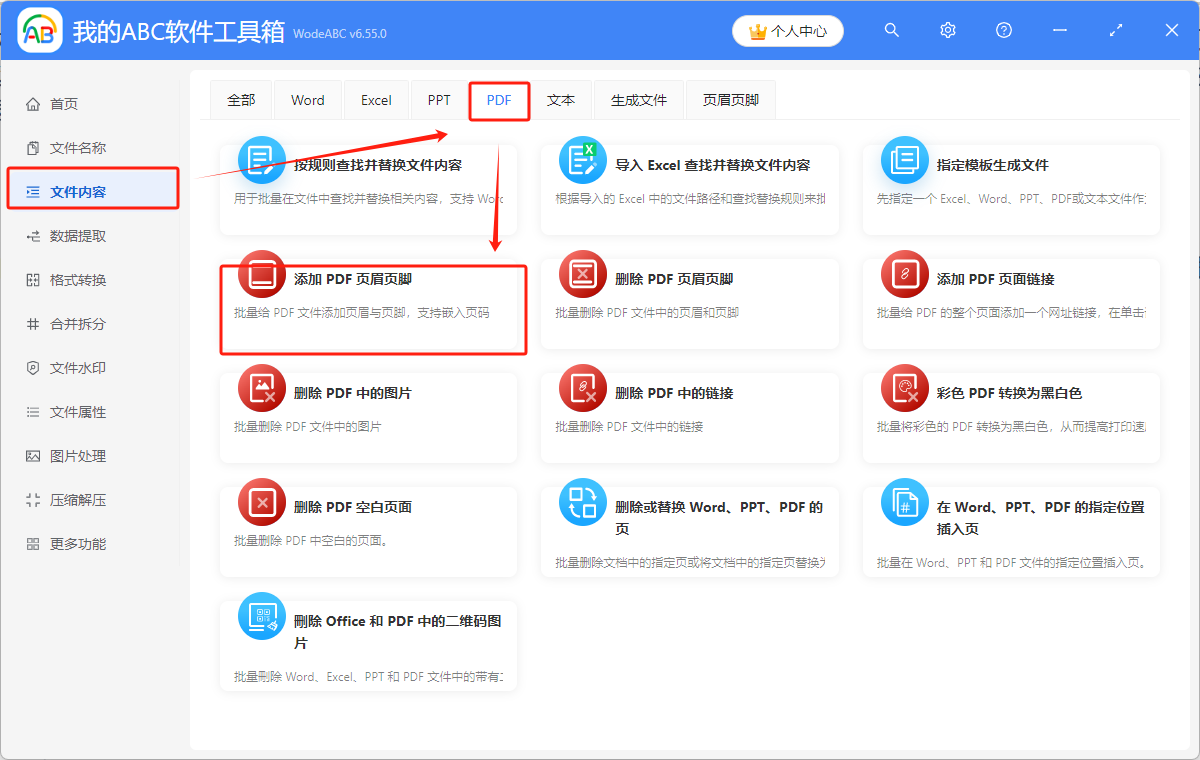
2.點擊進入後,將需要處理的文件直接拖進來也行,點右上角的添加文件或從文件夾中批量導入文件也可以。
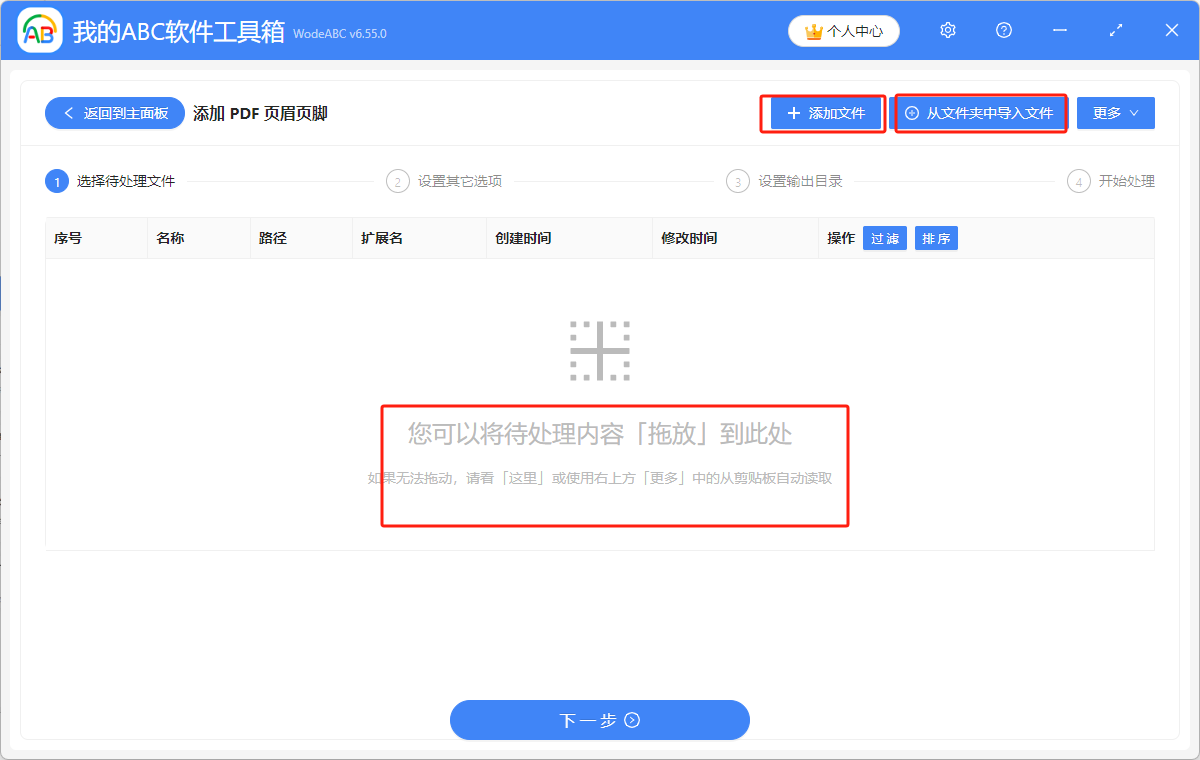
3.接著根據自身需求設置目標、位置、展示類型以及具體內容,還可以設置文字的字體顏色和頁面邊距,下圖僅作演示。
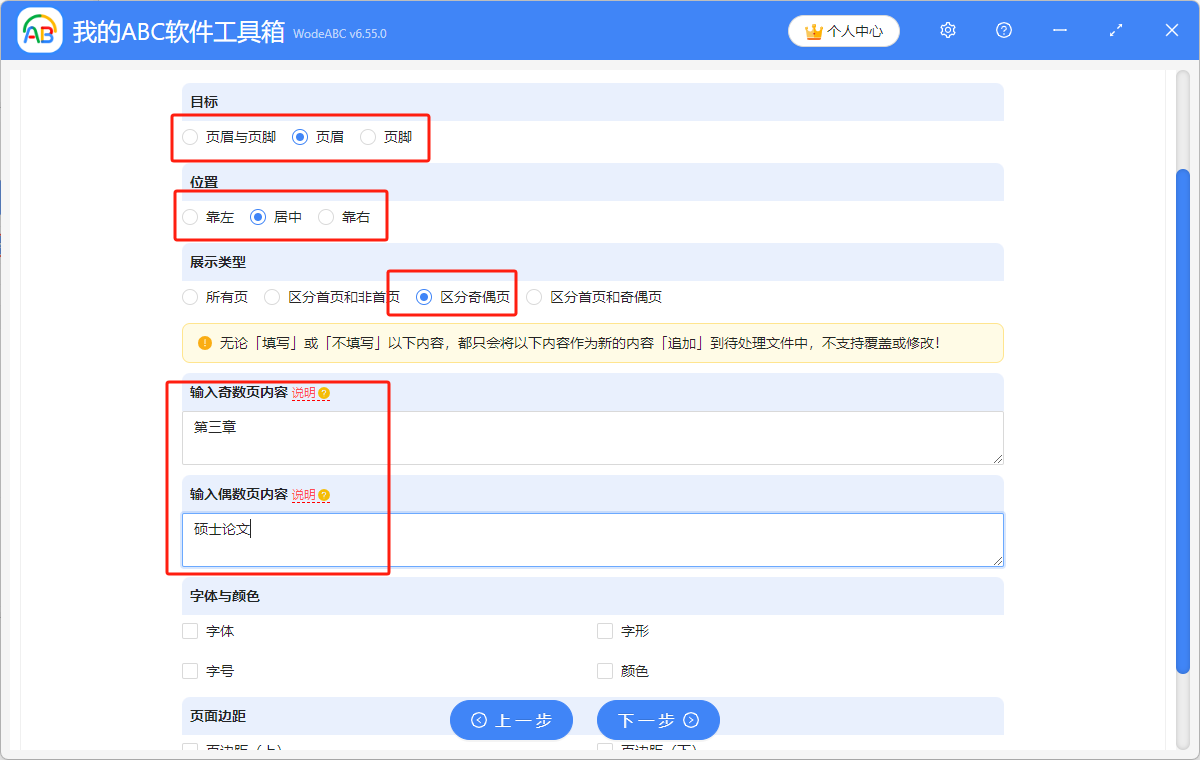
4.最後設置好文件保存位置,再等待幾秒,就可以看到處理完成的綠色標誌了。